
腾讯视频转换器(qlv格式转换软件)
v2021 免费版- 软件大小:33.4 MB
- 更新日期:2021-02-20 16:59
- 软件语言:简体中文
- 软件类别:视频转换
- 软件授权:免费版
- 软件官网:待审核
- 适用平台:WinXP, Win7, Win8, Win10, WinAll
- 软件厂商:

软件介绍 人气软件 下载地址
腾讯视频转换器提供qlv转换功能,
如果您下载的视频是qlv格式导致无法加载到其他软件使用就可以通过这款软件直接转换为新的格式,可以选择输出经常使用的MP4、MKV、MOV、AVI等格式,这样就可以在大部分媒体软件上使用qlv视频了,现在很多平台都提供独立的视频格式,下载后仅仅可以在官方提供的客户端播放,无法加载到第三方的软件使用,如果您需要将腾讯视频的qlv资源加载到其他软件播放就可以选择格式转换,本软件可以免费转换格式,可以批量添加视频转换,提供几十种格式输出,大部分常用的格式都可以在软件输出,需要就下载吧!
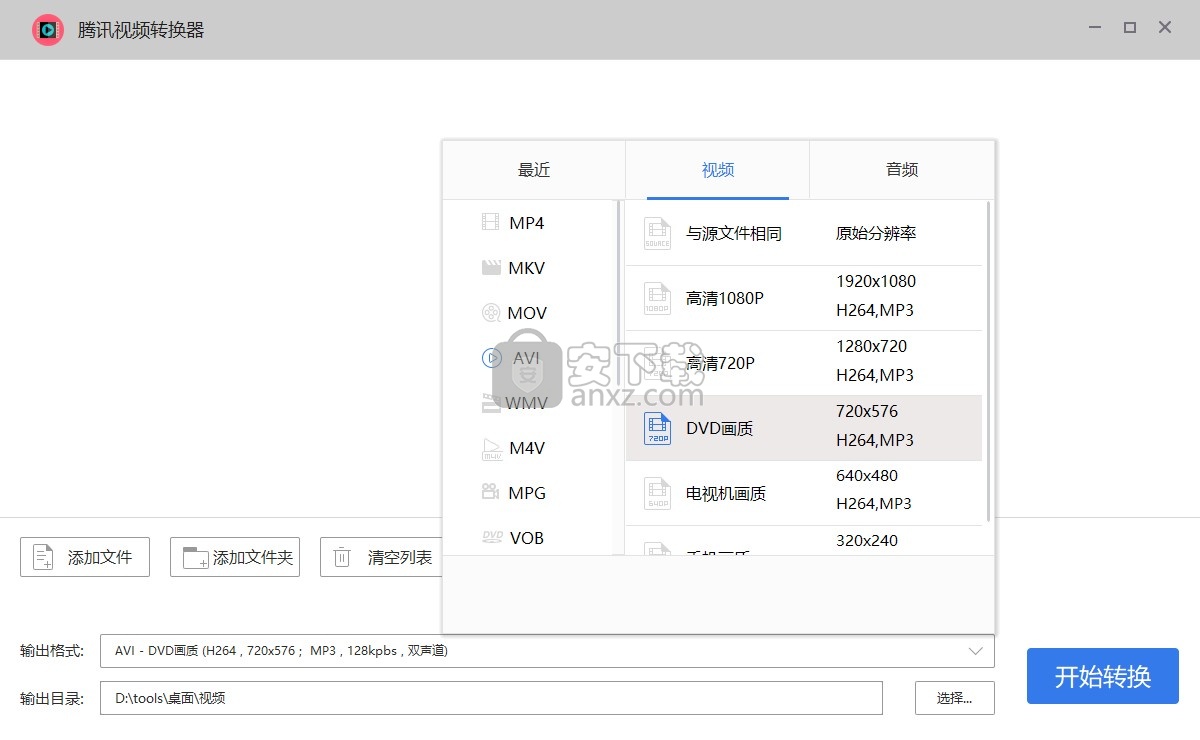
软件功能
1、可以将qlv转换为其他格式,让qlv视频在其他软件使用
2、如果当前电脑没有可以播放qlv的软件就转换新格式
3、支持输出MP4、MKV、MOV、AVI、WMV、M4V、MPG
4、可以将qlv转换为VOB、WEBM、OGV、3GP、FLV、F4V、SWF
5、支持清晰度设置,保存原始画质,输出高清、输出标清
6、简单的转换模式,点击空白处就可以弹出加载视频窗口
7、可以直接添加视频文件夹到软件转换
软件特色
1、为用户提供更方便的qlv转换功能,让用户可以将下载的qlv加载到更多软件使用
2、解决qlv无法在其他软件播放和剪辑的问题
3、转换为MP4就可以在大部分软件上剪辑和观看
4、软件格式丰富,可以选择电视机画质输出,可以选择DVD画质输出
使用方法
1、打开腾讯视频格式转换器.exe软件直接加载视频转换,点击添加文件
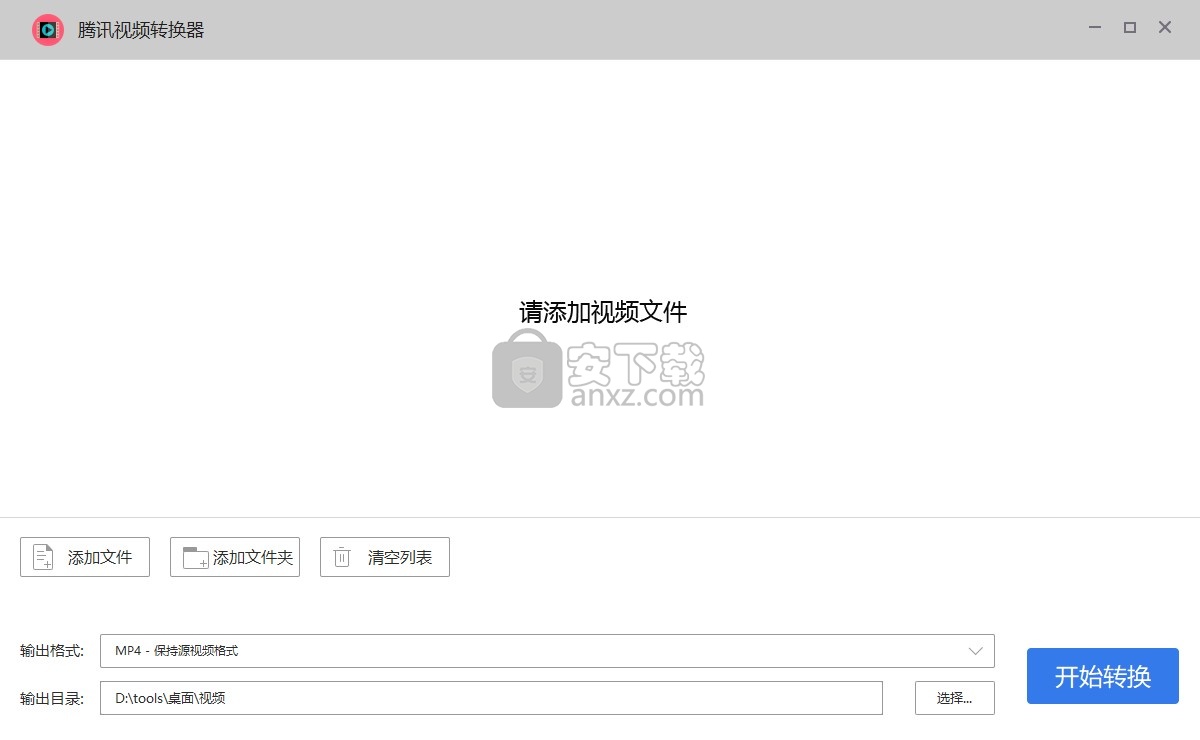
2、如图所示,提示打开qlv,如果你的电脑有这种视频就直接打开

3、也可以点击空白处弹出视频加载界面,小编没有qlv所以就无法演示
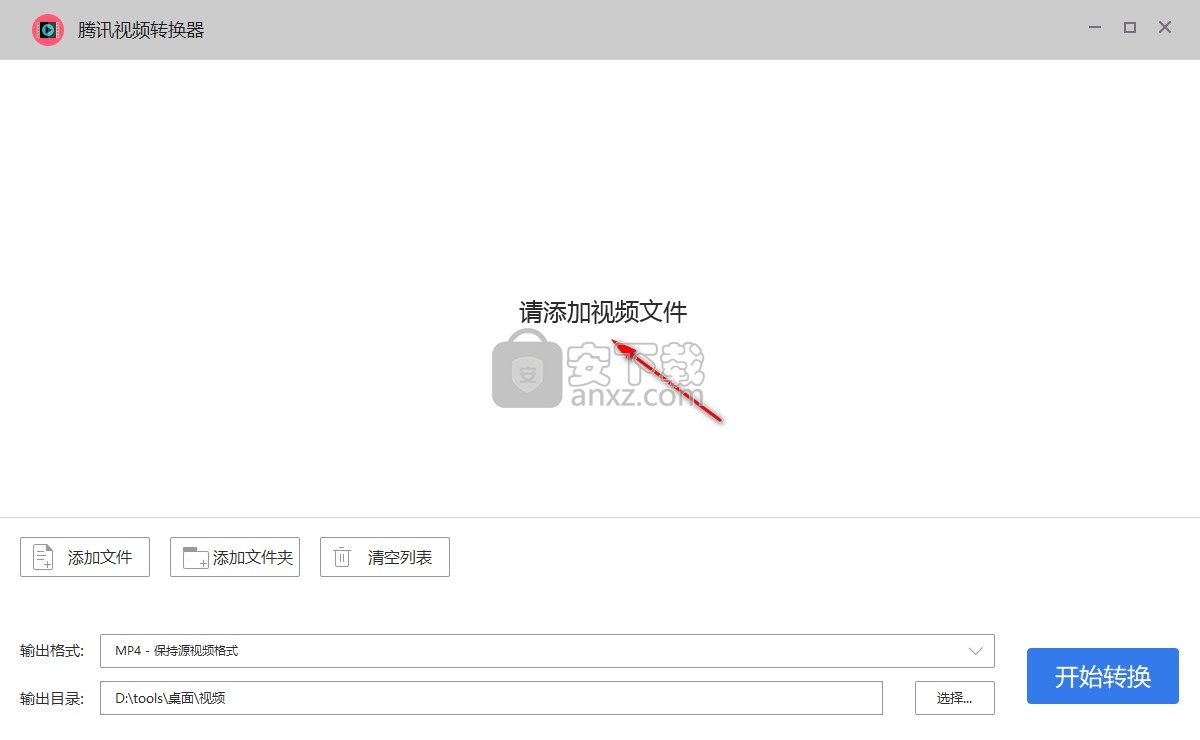
4、如果你成功加载qlv就在软件设置新的输出格式,例如选择MP4、AVI等格式

5、弹出很多画质选择,支持高清1080P、高清720P、DVD画质、电视机画质、手机画质
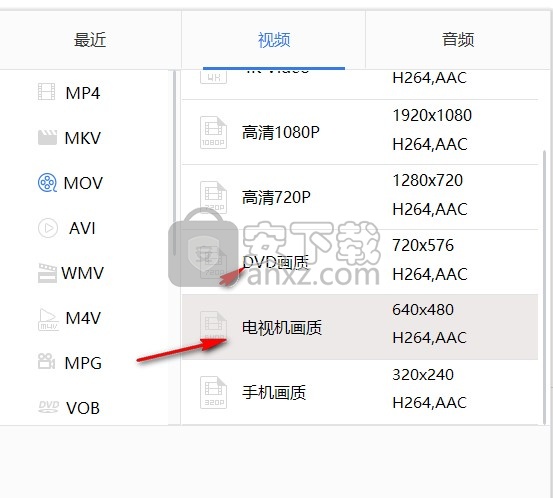
6、设置格式结束就可以开始转换,输出地址可以重新设置
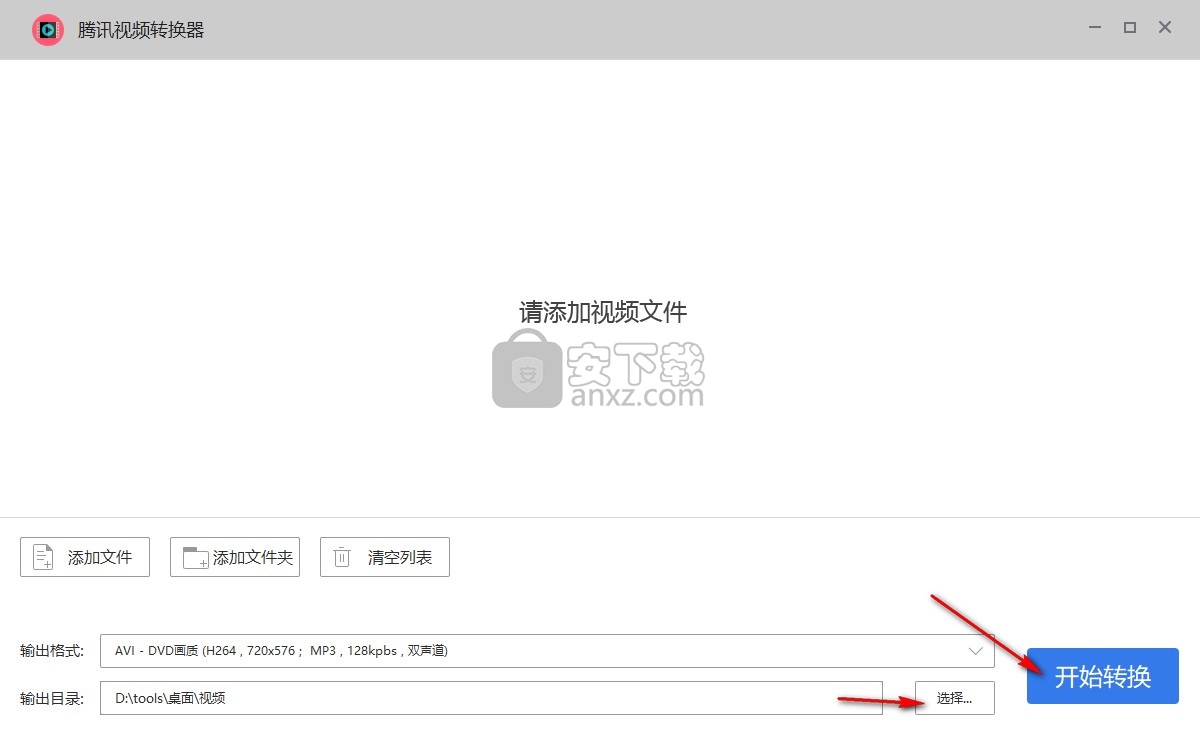
人气软件
-

kux2mp4(kux转mp4工具) 11.0 MB
/简体中文 -

Video to Picture(视频转图片软件) 14.8 MB
/简体中文 -

腾讯视频转换器(qlv格式转换软件) 33.4 MB
/简体中文 -

VideoSolo Video Converter Ultimate(万能视频转换器) 35.9 MB
/简体中文 -

iSkysoft iMedia Converter Deluxe 125.0 MB
/简体中文 -

Aiseesoft 4K Converter(4K视频转换器) 38.4 MB
/多国语言 -

Free HD Converter(MTS格式转换器) 5.08 MB
/简体中文 -

iPixSoft SWF to GIF Converter(swf转gif软件) 5.28 MB
/英文 -

佳佳蓝光高清格式转换器 5.75 MB
/简体中文 -

Bluefox FLV to MP3 Converter(flv转mp3转换器) 11.6 MB
/简体中文


 flash幻灯片制作软件(Xilisoft Photo to Flash) v1.0.1.0224 中文
flash幻灯片制作软件(Xilisoft Photo to Flash) v1.0.1.0224 中文  EV视频转换器 v2.0.7
EV视频转换器 v2.0.7  迅捷视频转换器 v1.7.9
迅捷视频转换器 v1.7.9  Movie To GIF(视频转GIF软件) v3.2.0.0
Movie To GIF(视频转GIF软件) v3.2.0.0  Zealot All Video Converter 2.4 汉化
Zealot All Video Converter 2.4 汉化  Tipard DVD Ripper(DVD光盘翻录工具) v9.2.18
Tipard DVD Ripper(DVD光盘翻录工具) v9.2.18 







